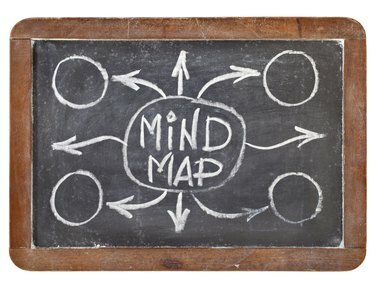
Le mappe mentali in genere mostrano un concetto primario centrale con rami per argomenti correlati.
Credito immagine: marekuliasz/iStock/Getty Images
Il formato visivo di una mappa mentale ti aiuta a fare brainstorming, organizzare e chiarire le idee in un modo flessibile e interattivo che migliora anche il ricordo. Non hai bisogno di carta e penna o di un programma software speciale per generare una mappa mentale. Usa le funzionalità di PowerPoint 2013 per creare una mappa mentale e sfruttare le funzionalità aggiunte di PowerPoint da applicare effetti di animazione, presenta le tue idee a un gruppo e salva un modello che puoi riutilizzare se li rendi spesso creativi diagrammi.
Inizia con SmartArt
Per una mappa mentale di base, usa un diagramma SmartArt. Selezionare la scheda "Inserisci" e fare clic su "SmartArt" per aprire la finestra di dialogo Grafica SmartArt. Scegli "Ciclo", fai clic sul diagramma "Radial Cluster" e fai clic su "OK" per aprire un grafico SmartArt a cluster radiale sulla diapositiva. I cluster radiali vengono utilizzati per mostrare informazioni relative a un tema centrale. Puoi aggiungere fino a sette forme di secondo livello che circondano l'oggetto principale. Personalizza l'aspetto della mappa mentale selezionando il diagramma e utilizzando le funzionalità nella scheda Progettazione di SmartArt Tools, come i colori e gli stili.
Video del giorno
Usa invece le forme
Per una mappa mentale più dettagliata, disegna forme e aggiungi linee di connessione. Fare clic su una forma nella galleria Forme nella scheda Home o selezionare la scheda "Inserisci", fare clic su "Forme" e scegliere la forma che si desidera utilizzare. Fare clic al centro della diapositiva per disegnarla lì. Un modo rapido per aggiungere più della stessa forma è premere il tasto "Ctrl", fare clic sulla forma e trascinarne una nuova dove vuoi. Crea la mappa selezionando le linee dalla galleria Forme e disegnandole per collegare le forme sulla diapositiva.
Anima le tue idee
Gli strumenti di animazione di PowerPoint consentono di animare singole forme, anche quando fanno parte di un elemento grafico SmartArt. Se utilizzi una SmartArt, seleziona il diagramma, fai clic sulla scheda "Formato" e scegli "Separa" per animare ogni forma individualmente. Fare clic sulla prima forma che si desidera animare, fare clic sulla scheda "Animazioni" e scegliere l'animazione che si desidera applicare. Quindi fai clic su "Animation Painter" e seleziona la forma successiva da animare. Ripeti finché non hai applicato l'animazione a tutte le forme. Fare clic su "Riquadro animazione" per accedere ad altre impostazioni di animazione, come i tempi.
Trasformalo in un modello
Prima di aggiungere del testo alla mappa mentale, salvalo come modello da utilizzare ogni volta che ne hai bisogno. Seleziona la scheda "File" e fai clic su "Salva con nome". Fai clic su "Sfoglia" in Salva e inserisci un nome file nella casella Nome file. Scegli "Modello PowerPoint (.potx)" nell'elenco Salva come tipo e fai clic su Salva. Per utilizzare nuovamente il modello, seleziona la scheda "File" e fai clic su "Nuovo". Seleziona "I miei modelli", fai clic sul modello di mappa mentale che hai salvato e fai clic su "OK" per aprirlo.



